Cara Mengembalikan Chat WhatsApp Terhapus di Android
Pemulihan Chat WhatsApp yang Terhapus Melalui Google Drive

Waduh, chat WhatsApp pentingmu tiba-tiba raib? Tenang, guys! Sebelum panik, coba cek Google Drive. Fitur backup WhatsApp ke Google Drive bisa jadi penyelamatmu. Dengan pengaturan yang tepat, chat WhatsApp kamu bisa tersimpan aman dan bisa dikembalikan kapan saja. Berikut cara mudahnya!
Sinkronisasi Chat WhatsApp dengan Google Drive
Sebelum bisa mengembalikan chat, pastikan dulu WhatsApp kamu terhubung dan rutin melakukan backup ke Google Drive. Proses sinkronisasi ini otomatis, asalkan kamu sudah mengaktifkannya di pengaturan WhatsApp. Periksa pengaturan backup-mu, pastikan terhubung ke akun Google Drive yang tepat dan frekuensi backup-nya (harian, mingguan, atau bulanan) sesuai keinginan. Semakin sering backup, semakin besar kemungkinan kamu bisa mengembalikan chat yang hilang dengan data terbaru.
Langkah-langkah Mengembalikan Chat WhatsApp dari Google Drive
Setelah memastikan backup-mu sudah aktif dan terjadwal, ikuti langkah-langkah berikut untuk mengembalikan chat WhatsApp yang terhapus. Prosesnya cukup mudah kok, bahkan bagi kamu yang awam teknologi.
- Instal ulang WhatsApp: Hapus instalasi WhatsApp di HP-mu, lalu unduh dan instal ulang aplikasi WhatsApp dari Google Play Store.
- Verifikasi Nomor: Verifikasi nomor teleponmu seperti saat pertama kali mendaftar WhatsApp.
- Pulihkan dari Google Drive: Setelah verifikasi, WhatsApp akan mendeteksi backup di Google Drive. Ikuti petunjuk di layar untuk memilih backup yang ingin dipulihkan. Pilih tanggal backup yang paling sesuai dengan chat yang ingin kamu kembalikan.
- Tunggu Proses Pemulihan: Proses pemulihan akan memakan waktu tergantung ukuran backup-mu. Sabar ya, jangan ditutup aplikasinya!
Contoh Pesan Kesalahan dan Cara Mengatasinya
Terkadang, proses pemulihan bisa mengalami kendala. Berikut beberapa contoh pesan kesalahan yang mungkin muncul dan cara mengatasinya:
- “Tidak dapat menemukan backup“: Pastikan kamu terhubung ke internet dan akun Google Drive yang tepat. Periksa juga pengaturan backup WhatsApp, apakah sudah aktif dan terhubung ke akun Google Drive yang benar.
- “Backup rusak”: Coba periksa koneksi internetmu. Jika masih bermasalah, mungkin backup-mu memang sudah rusak. Cobalah membuat backup baru secara berkala untuk mencegah hal ini terjadi lagi.
- “Penyimpanan penuh”: Hapus beberapa file di HP atau di Google Drive untuk menambah ruang penyimpanan.
Perbandingan Metode Pemulihan Chat WhatsApp
| Metode | Kelebihan | Kekurangan |
|---|---|---|
| Google Drive | Mudah digunakan, otomatis, aman, menyimpan riwayat chat dalam jangka waktu lama. | Membutuhkan koneksi internet, ukuran backup bisa besar, membutuhkan ruang penyimpanan yang cukup. |
| Local Backup (Internal Storage) | Tidak membutuhkan koneksi internet. | Risiko kehilangan data lebih tinggi jika HP rusak atau terformat. |
Menggunakan Fitur Backup Lokal WhatsApp
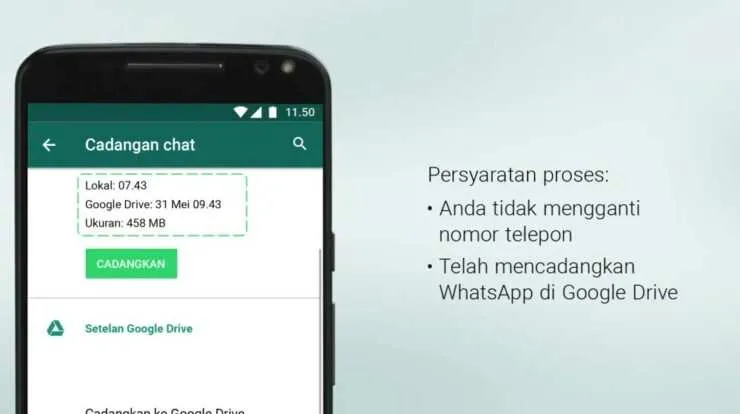
Duh, chat WhatsApp pentingmu tiba-tiba raib? Tenang, guys! Sebelum panik, coba cek dulu backup lokal WhatsApp-mu. Fitur ini bisa jadi penyelamat saat chat pentingmu nggak sengaja terhapus. Backup lokal menyimpan salinan percakapanmu di memori internal atau kartu SD Android. Jadi, asalkan kamu pernah melakukan backup, mengembalikannya gampang banget kok!
Proses pemulihan chat WhatsApp dari backup lokal ini relatif sederhana dan bisa kamu lakukan sendiri. Tapi, pastikan kamu memahami lokasi penyimpanan backup dan persyaratan yang dibutuhkan sebelum memulai prosesnya. Simak penjelasan lengkapnya di bawah ini!
Lokasi Penyimpanan Backup Lokal WhatsApp di Android
Biasanya, file backup WhatsApp tersimpan di folder khusus di memori internal atau kartu SD Androidmu. Lokasi pastinya bisa sedikit berbeda tergantung versi Android dan pengaturan perangkatmu. Namun, secara umum, kamu bisa menemukannya di jalur berikut: `/sdcard/WhatsApp/Databases/` atau `/internal storage/WhatsApp/Databases/`. Di dalam folder Databases, kamu akan melihat beberapa file dengan nama `msgstore.db.crypt12`, `msgstore-YYYY-MM-DD.1.db.crypt12` (ini adalah backup harian), dan beberapa file lainnya. File `msgstore.db.crypt12` adalah database chat WhatsApp yang sedang aktif, sementara file dengan tanggal menunjukkan backup harian. Cari file dengan tanggal paling baru untuk mendapatkan backup chat terbaru.
Cara Mengembalikan Chat WhatsApp dari Backup Lokal
Setelah menemukan file backup-nya, proses pemulihannya sebenarnya cukup mudah. Pastikan kamu sudah menginstal ulang WhatsApp dan melakukan verifikasi nomor telepon. Setelah itu, WhatsApp akan mendeteksi adanya file backup dan secara otomatis menawarkan pilihan untuk mengembalikan chat dari backup lokal. Kamu tinggal mengikuti petunjuk di layar untuk menyelesaikan proses pemulihan. Prosesnya akan memakan waktu beberapa saat, tergantung ukuran file backup-nya. Sabar ya, guys!
Persyaratan Pemulihan dari Backup Lokal
Untuk bisa mengembalikan chat WhatsApp dari backup lokal, ada beberapa persyaratan yang perlu kamu penuhi. Pertama, pastikan kamu memiliki cukup ruang penyimpanan di memori internal atau kartu SD Androidmu. Ukuran file backup bisa cukup besar, tergantung jumlah chat dan media yang tersimpan. Kedua, pastikan kartu SD-mu terpasang dengan baik jika backup disimpan di sana. Ketiga, pastikan kamu menggunakan akun WhatsApp yang sama dengan yang digunakan saat membuat backup. Jika akunnya berbeda, proses pemulihan tidak akan berhasil.
Lakukan backup WhatsApp secara berkala! Ini sangat penting untuk mencegah kehilangan data berharga. Bayangkan jika chat pentingmu hilang karena kamu lupa melakukan backup. Nyesel banget, kan? Jadi, biasakan untuk selalu melakukan backup secara rutin, minimal seminggu sekali.
Tips Memastikan Backup Lokal Selalu Terupdate
Untuk memastikan backup lokal selalu terupdate, kamu bisa mengatur agar WhatsApp otomatis melakukan backup secara berkala. Caranya, buka aplikasi WhatsApp, masuk ke menu Settings (Pengaturan), lalu pilih Chats (Chat), kemudian pilih Chat backup (Backup Chat). Di sana, kamu bisa mengatur frekuensi backup, baik itu harian, mingguan, atau bulanan. Kamu juga bisa memilih untuk membackup chat beserta medianya atau hanya chat saja. Pilih sesuai kebutuhan dan kapasitas penyimpananmu, ya!
Memanfaatkan Aplikasi Pemulihan Data Android
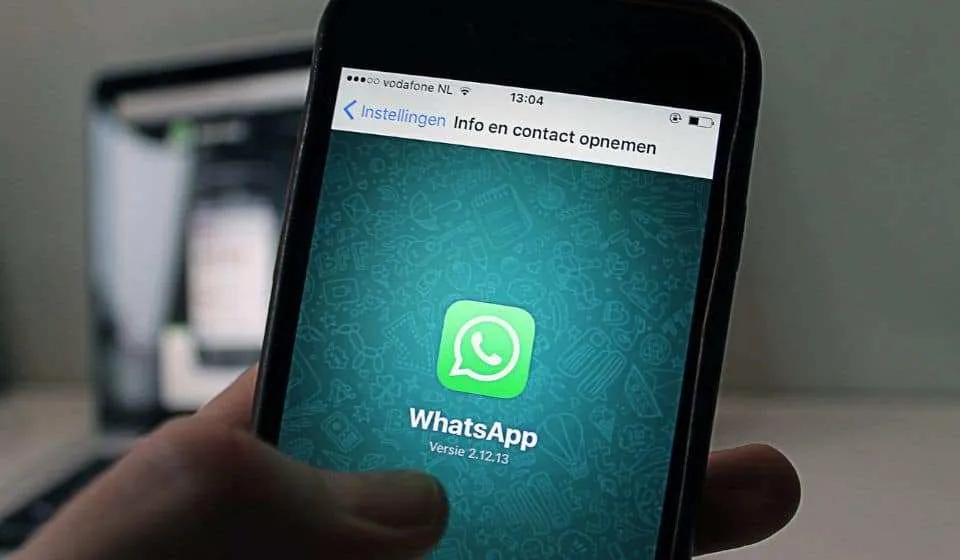
Duh, chat WhatsApp penting tiba-tiba raib? Tenang, belum tentu hilang selamanya! Ada kok cara mengembalikannya, salah satunya dengan memanfaatkan aplikasi pemulihan data Android. Aplikasi-aplikasi ini bekerja dengan memindai memori internal ponselmu, mencari jejak data yang terhapus, termasuk chat WhatsApp. Pilih aplikasi yang tepat, dan kamu bisa menyelamatkan percakapan berharga tersebut.
Aplikasi pemulihan data ini bekerja dengan cara memindai memori internal ponsel dan mencari file-file yang terhapus, termasuk database WhatsApp. Prosesnya memang sedikit teknis, tapi tenang, kita akan bahas langkah-langkahnya dengan detail agar mudah dipahami, bahkan bagi kamu yang awam teknologi.
Aplikasi Pemulihan Data Android yang Terpercaya
Beberapa aplikasi pemulihan data Android yang cukup populer dan terpercaya di pasaran antara lain DiskDigger, Recuva (versi Android), dan dr.fone. Ketiga aplikasi ini menawarkan fitur yang beragam, namun dengan pendekatan yang sedikit berbeda. Perbedaan ini terletak pada kemampuan pemindaian, tipe data yang didukung, dan kemudahan penggunaan antarmuka.
- DiskDigger: Aplikasi ini dikenal dengan kemampuannya dalam menemukan berbagai tipe file yang terhapus, termasuk gambar, video, dan tentu saja, database WhatsApp. Antarmuka DiskDigger cukup sederhana dan mudah digunakan, cocok untuk pengguna pemula.
- Recuva (Android): Versi Android dari Recuva yang terkenal di PC ini juga handal dalam memulihkan data yang terhapus. Kekuatannya terletak pada kemampuan pemindaian yang mendalam, sehingga peluang menemukan chat WhatsApp yang hilang lebih besar. Namun, antarmuka mungkin sedikit lebih rumit dibandingkan DiskDigger.
- dr.fone: Aplikasi ini menawarkan fitur yang lebih komprehensif, termasuk pemulihan data dari berbagai platform, termasuk WhatsApp. Antarmuka dr.fone lebih user-friendly, namun biasanya membutuhkan pembelian lisensi untuk mengakses semua fitur pemulihan data.
Langkah-Langkah Memulihkan Chat WhatsApp dengan DiskDigger
Sebagai contoh, kita akan membahas langkah-langkah memulihkan chat WhatsApp menggunakan DiskDigger. Aplikasi ini dipilih karena kemudahan penggunaannya. Prosesnya mungkin sedikit berbeda pada aplikasi lain, namun konsep dasarnya tetap sama.
- Instal dan Buka Aplikasi: Pertama, unduh dan instal DiskDigger dari Google Play Store. Setelah terpasang, buka aplikasinya.
- Pilih Tipe Pemindaian: DiskDigger menawarkan dua tipe pemindaian: Basic Scan dan Full Scan. Basic Scan lebih cepat, namun mungkin tidak menemukan semua data yang terhapus. Full Scan lebih teliti, tetapi membutuhkan waktu yang lebih lama. Pilih Full Scan untuk hasil yang lebih maksimal.
- Proses Pemindaian: Aplikasi akan memulai proses pemindaian. Lama proses ini bergantung pada kapasitas penyimpanan dan jumlah data di ponsel. Sabar ya!
- Pilih File yang Diinginkan: Setelah pemindaian selesai, DiskDigger akan menampilkan daftar file yang ditemukan, termasuk database WhatsApp (biasanya berupa file dengan ekstensi .db). Pilih file-file tersebut.
- Simpan File: Pilih lokasi penyimpanan untuk file yang telah dipilih. Kamu bisa menyimpannya di penyimpanan internal atau kartu SD.
- Pulihkan Data (Opsional): Setelah file database WhatsApp tersimpan, beberapa aplikasi pihak ketiga mungkin diperlukan untuk mengekstrak dan memulihkan data ke WhatsApp. Ini membutuhkan pengetahuan teknis lebih lanjut.
Ilustrasi Proses Pemulihan Data
Bayangkan screenshot tampilan DiskDigger setelah proses pemindaian. Layar menampilkan daftar file yang ditemukan, tersusun rapi dalam format grid atau list. Setiap file ditampilkan dengan namanya, ukuran, dan tanggal modifikasi. Di antara banyak file tersebut, terlihat beberapa file dengan nama yang menunjukkan database WhatsApp, misalnya “msgstore.db.crypt12”. Pengguna kemudian memilih file-file tersebut dan menyimpannya ke folder yang diinginkan.
Alur Kerja Penggunaan Aplikasi Pemulihan Data
Berikut alur kerja penggunaan aplikasi pemulihan data dalam bentuk diagram langkah demi langkah:
| Langkah | Deskripsi |
|---|---|
| 1 | Instal dan buka aplikasi pemulihan data. |
| 2 | Pilih mode pemindaian (Basic atau Full Scan). |
| 3 | Tunggu proses pemindaian selesai. |
| 4 | Identifikasi dan pilih file database WhatsApp. |
| 5 | Simpan file ke lokasi yang diinginkan. |
| 6 | (Opsional) Gunakan aplikasi tambahan untuk mengekstrak dan memulihkan data ke WhatsApp. |
Mengontak Tim Dukungan WhatsApp

Nah, kalau berbagai cara di atas masih belum berhasil mengembalikan chat WhatsApp kamu yang hilang, jangan panik dulu! Langkah terakhir yang bisa kamu coba adalah menghubungi langsung tim dukungan WhatsApp. Meskipun nggak menjamin chat kamu kembali 100%, setidaknya kamu bisa mendapatkan informasi lebih lanjut dan mencoba berbagai solusi lain yang mungkin belum terpikirkan.
Sebelum menghubungi, pastikan kamu sudah siap dengan beberapa informasi penting. Prosesnya mungkin akan sedikit memakan waktu, jadi pastikan kamu punya kesabaran ekstra, ya!
Cara Menghubungi Tim Dukungan WhatsApp
Sayangnya, WhatsApp tidak menyediakan nomor telepon atau alamat email resmi untuk layanan pelanggan secara langsung. Cara paling efektif untuk menghubungi mereka adalah melalui fitur bantuan dalam aplikasi WhatsApp itu sendiri. Biasanya, kamu akan menemukannya di bagian Pengaturan > Bantuan > Hubungi Kami. Ikuti petunjuk di aplikasi untuk melaporkan masalahmu. Prosesnya mungkin melibatkan beberapa langkah, seperti memilih kategori masalah dan menjelaskan situasinya secara detail.
Informasi yang Perlu Disiapkan
Sebelum memulai percakapan dengan tim dukungan, siapkan beberapa informasi penting berikut agar prosesnya lebih efisien. Semakin detail informasi yang kamu berikan, semakin besar kemungkinan mereka bisa membantumu.
- Nomor telepon WhatsApp yang digunakan.
- Tanggal dan perkiraan waktu chat terhapus.
- Isi percakapan yang hilang (setidaknya poin-poin pentingnya).
- Nama kontak yang terlibat dalam percakapan.
- Screenshot (jika ada) yang berkaitan dengan masalah ini, misalnya pesan kesalahan atau bukti chat sebelum terhapus.
Contoh Pertanyaan kepada Tim Dukungan
Berikut beberapa contoh pertanyaan yang bisa kamu ajukan kepada tim dukungan WhatsApp. Ingat, sesuaikan pertanyaan dengan situasi dan kondisi spesifikmu.
- “Chat saya terhapus pada tanggal [tanggal] sekitar pukul [waktu]. Apakah ada kemungkinan untuk memulihkannya?”
- “Saya mengalami masalah [jelaskan masalah], dan saya ingin tahu apakah ada solusi yang bisa diberikan.”
- “Saya sudah mencoba [sebutkan cara yang sudah dicoba], tetapi chat saya masih belum kembali. Apa yang harus saya lakukan?”
Kemungkinan Solusi dari Tim Dukungan WhatsApp
Tim dukungan WhatsApp mungkin akan menawarkan beberapa solusi, seperti memeriksa riwayat chat di Google Drive (jika kamu sudah mengaktifkan backup), atau memeriksa apakah ada kesalahan teknis di sistem mereka yang menyebabkan hilangnya chat. Namun, perlu diingat bahwa mereka mungkin tidak selalu bisa mengembalikan chat yang sudah terhapus, terutama jika tidak ada backup yang tersedia.
Pertanyaan yang Sering Diajukan (FAQ)
Berikut beberapa pertanyaan yang sering diajukan pengguna terkait pemulihan chat WhatsApp yang terhapus.
| Pertanyaan | Jawaban |
|---|---|
| Apakah WhatsApp bisa memulihkan chat yang sudah terhapus tanpa backup? | Kemungkinannya sangat kecil, kecuali jika ada bug atau masalah teknis di sistem WhatsApp. |
| Berapa lama proses pemulihan chat WhatsApp? | Tergantung kompleksitas masalah dan responsivitas tim dukungan. Bisa memakan waktu beberapa jam hingga beberapa hari. |
| Apakah ada jaminan chat saya bisa kembali? | Tidak ada jaminan. Keberhasilan pemulihan chat sangat bergantung pada banyak faktor, termasuk keberadaan backup dan penyebab chat terhapus. |
Pencegahan Kehilangan Chat WhatsApp di Masa Mendatang
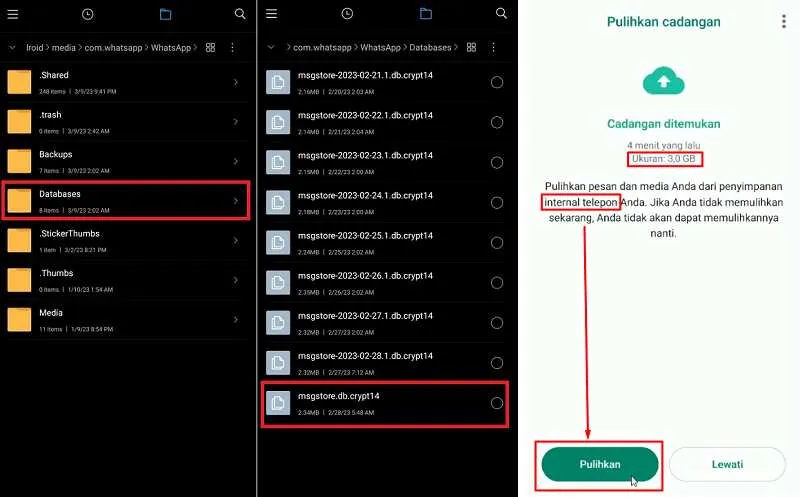
Duh, ngeri banget kan kalau chat WhatsApp penting tiba-tiba raib? Jangan sampai deh kejadian lagi! Untungnya, ada beberapa langkah jitu yang bisa kamu lakukan untuk mencegah hal ini terjadi. Dengan pengaturan yang tepat, chat WhatsApp kamu akan aman tersimpan dan bisa diakses kapan saja. Yuk, simak tips-tips berikut!
Pentingnya Pengaturan Backup Otomatis
Bayangkan kamu lagi butuh banget chat lama, eh… hilang! Nggak mau kan kejadian kayak gitu? Nah, backup otomatis adalah penyelamatmu. Fitur ini secara berkala akan menyimpan salinan chat WhatsApp kamu ke tempat yang aman, baik di Google Drive maupun di penyimpanan internal HP. Jadi, kalau suatu saat chat terhapus, kamu masih bisa mengembalikannya.
Cara Mengatur Frekuensi Backup WhatsApp
Frekuensi backup bisa disesuaikan dengan kebutuhanmu. Mau setiap hari? Mingguan? Atau bulanan? Semakin sering backup, semakin aman data chatmu. Tapi, ingat juga kapasitas penyimpanan ya! Backup yang terlalu sering bisa memakan banyak ruang penyimpanan.
- Buka aplikasi WhatsApp.
- Tap ikon tiga titik vertikal di pojok kanan atas.
- Pilih “Setelan”.
- Pilih “Chat”.
- Pilih “Cadangkan chat”.
- Atur frekuensi backup sesuai keinginan (harian, mingguan, bulanan).
Konfigurasi Backup WhatsApp ke Google Drive dan Lokal
Kamu bisa memilih mau backup ke Google Drive atau ke penyimpanan internal HP. Backup ke Google Drive lebih aman karena tersimpan di cloud, tapi membutuhkan koneksi internet. Sedangkan backup lokal lebih cepat, tapi hanya tersimpan di HP-mu.
- Backup ke Google Drive: Pastikan kamu sudah login ke akun Google Drive di HP. Kemudian, ikuti langkah-langkah pengaturan frekuensi backup di atas dan pilih “Google Drive” sebagai lokasi penyimpanan.
- Backup Lokal: Ikuti langkah-langkah pengaturan frekuensi backup di atas dan pilih “Lokal” sebagai lokasi penyimpanan. Perhatikan kapasitas penyimpanan internal HP kamu.
Infografis Pencegahan Kehilangan Chat WhatsApp
Bayangkan sebuah infografis berbentuk lingkaran. Di tengah lingkaran terdapat ikon WhatsApp. Dari tengah lingkaran, memancar beberapa panah yang menuju ke teks-teks berikut:
| Langkah | Penjelasan |
|---|---|
| Aktifkan Backup Otomatis | Pastikan fitur backup otomatis WhatsApp selalu aktif. |
| Atur Frekuensi Backup | Pilih frekuensi backup yang sesuai dengan kebutuhan, misalnya harian atau mingguan. |
| Pilih Lokasi Backup | Pilih Google Drive atau penyimpanan internal HP sebagai lokasi backup. |
| Periksa Kapasitas Penyimpanan | Pastikan kamu memiliki cukup ruang penyimpanan di HP atau Google Drive. |
| Lakukan Backup Manual Secara Berkala | Selain backup otomatis, lakukan backup manual secara berkala untuk memastikan keamanan data. |
Lingkaran tersebut dihiasi dengan ikon-ikon yang mewakili setiap langkah, seperti ikon pengaturan, ikon Google Drive, dan ikon memori HP. Warna-warna yang digunakan cerah dan menarik perhatian.
Terakhir

Kehilangan chat WhatsApp memang menyebalkan, tapi jangan sampai membuatmu putus asa. Dengan berbagai metode yang telah dijelaskan, kemungkinan besar kamu bisa mengembalikan chat yang terhapus. Yang terpenting, jangan lupa untuk rajin melakukan backup secara berkala agar kejadian serupa tidak terulang lagi. Sekarang, kamu bisa kembali berinteraksi dengan tenang tanpa khawatir kehilangan chat penting lagi!


What's Your Reaction?
-
0
 Like
Like -
0
 Dislike
Dislike -
0
 Funny
Funny -
0
 Angry
Angry -
0
 Sad
Sad -
0
 Wow
Wow








